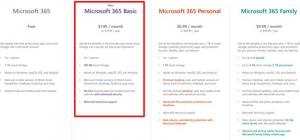შექმენით საერთო საქაღალდეების მალსახმობი Windows 10-ში
Windows 10 საშუალებას აძლევს მომხმარებელს გაუზიაროს თავისი ლოკალურად დაკავშირებული პრინტერები და შენახული ფაილები სხვა მომხმარებლებს ქსელის საშუალებით. გაზიარებული ფაილები შეიძლება ხელმისაწვდომი იყოს სხვებისთვის წასაკითხად და დასაწერად. საერთო პრინტერები შეიძლება გამოყენებულ იქნას დისტანციურ კომპიუტერზე დასაბეჭდად. დღეს ჩვენ ვნახავთ, თუ როგორ შევქმნათ სპეციალური „გაზიარებული საქაღალდეების“ მალსახმობი, რომ უფრო სწრაფად მართოთ ისინი.
რეკლამა
მარტივია საქაღალდის გაზიარება ქსელში Windows 10-ში ჩაშენებული ფაილის გაზიარების ფუნქციის გამოყენებით. არ არის საჭირო მესამე მხარის აპლიკაციები. პროცედურა დეტალურად არის აღწერილი შემდეგ სტატიაში:
როგორ გავაზიაროთ ფაილი ან საქაღალდე Windows 10-ში
თქვენს Windows 10 კომპიუტერზე ქსელის გაზიარების მართვის რამდენიმე გზა არსებობს. ერთ-ერთი მათგანია კლასიკური Shared Folders snap-in.

მას გააჩნია მრავალი სასარგებლო ფუნქცია. შეგიძლიათ გამოიყენოთ იგი ახალი გაზიარებული საქაღალდეების შესაქმნელად და წვდომის ნებართვების დასაყენებლად, ღია ფაილების და თქვენს გაზიარებულ საქაღალდეებთან დაკავშირებული მომხმარებლების სანახავად და სხვა.
Windows 10-ში გაზიარებული საქაღალდეების მალსახმობის შესაქმნელად, გააკეთეთ შემდეგი.
- დააწკაპუნეთ მაუსის მარჯვენა ღილაკით ცარიელ ადგილს თქვენს სამუშაო მაგიდაზე. აირჩიეთ ახალი - მალსახმობი კონტექსტური მენიუდან (იხილეთ ეკრანის სურათი).

- მალსახმობის სამიზნე ველში აკრიფეთ ან დააკოპირეთ ჩასვით შემდეგი:
%windir%\System32\fsmgmt.msc

- მალსახმობის სახელად გამოიყენეთ სტრიქონი "გაზიარებული საქაღალდეები" ბრჭყალების გარეშე. სინამდვილეში, თქვენ შეგიძლიათ გამოიყენოთ ნებისმიერი სახელი. დასრულების შემდეგ დააჭირეთ ღილაკს Finish.

- თუ გსურთ, შეგიძლიათ მიუთითოთ ახალი ხატი. დააწკაპუნეთ თქვენს მიერ შექმნილ მალსახმობზე მარჯვენა ღილაკით და აირჩიეთ თვისებები.
- რჩევა: შეგიძლიათ გამოიყენოთ ნებისმიერი ხატულა c:\windows\system32\shell32.dll ფაილიდან. დააწკაპუნეთ OK-ზე ხატის გამოსაყენებლად, შემდეგ დააჭირეთ OK-ს მალსახმობების თვისებების დიალოგური ფანჯრის დასახურად.

ახლა თქვენ შეგიძლიათ გადაიტანოთ ეს მალსახმობი ნებისმიერ მოსახერხებელ ადგილას, ჩაამაგრეთ დავალების პანელზე ან დასაწყებად,ყველა აპში დამატება ან დაამატეთ სწრაფ გაშვებას (იხილეთ როგორ ჩართეთ სწრაფი გაშვება). Ასევე შეგიძლიათ მივანიჭოთ გლობალური ცხელი გასაღები თქვენი მალსახმობისკენ.
Დაკავშირებული სტატიები:
- Windows 10-ში ქსელის წილების სარეზერვო ასლის შექმნა და აღდგენა
- ჩართეთ SMB1 გაზიარების პროტოკოლი Windows 10-ში
- როგორ გავაზიაროთ ფაილი ან საქაღალდე Windows 10-ში
- შეცვალეთ ფაილების გაზიარების დაშიფვრის დონე Windows 10-ში
- Windows 10-ში ფაილისა და პრინტერის გაზიარების გამორთვა ან ჩართვა
- გამორთეთ პაროლით დაცული გაზიარება Windows 10-ში
- როგორ ნახოთ ქსელის გაზიარებები Windows 10-ში